很多升级win10系统的用户常常会觉得电脑硬盘空间不足,这是因为没有定期清理垃圾的缘故,接下来小编就给大家介绍一下怎么清理win10系统垃圾。
清空回收站:
-
1. 首先第一个方法,鼠标右键单击桌面上的【回收站】图标,根据下图所示,在弹出的菜单栏中点击【清空回收站】选项,将垃圾彻底删除。
-
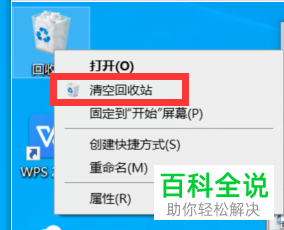
-
2. 第二个方法,鼠标右键单击桌面上的【回收站】图标,根据下图所示,在弹出的菜单栏中点击【打开】选项,进入【回收站】页面后,右键单击需要彻底删除的文件,点击【删除】选项。
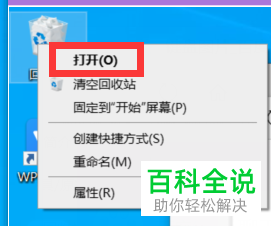
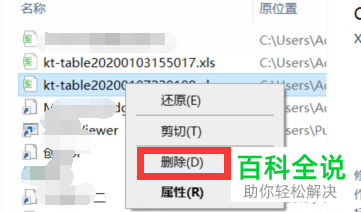
删除临时文件和下载内容:
-
1. 首先第一个方法是,在网上找一下如何查看电脑临时文件,进入临时文件夹中,将不需要的临时文件全部删除。
-
2. 第二个方法是,删除浏览器中下载的文件。打开常用浏览器,根据下图箭头所指,点击右上角【三】选项,在跳出的菜单栏中点击【下载内容】选项,然后点击【打开下载内容文件夹】。

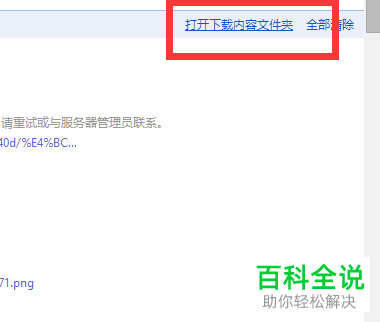
-
3. 最后进入【下载内容文件夹】窗口后,鼠标右键单击需要删除的文件,根据下图所示,在弹出的菜单栏中点击【删除】选项。
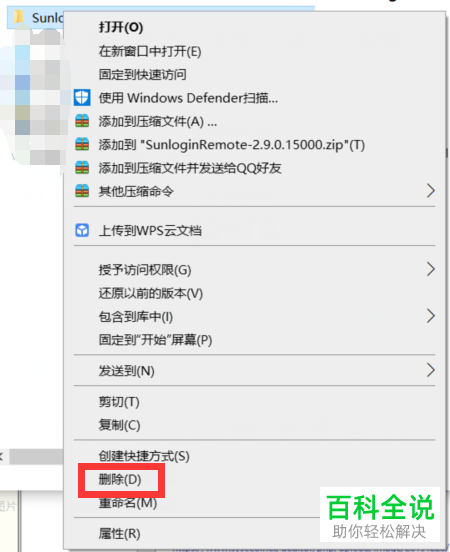
-
以上就是怎么清理win10系统垃圾的方法。
